“Stör inte” är en funktion i Mountain Lionlånat från iOS 6 för att stänga av aviseringar från Notification Center. Till skillnad från iOS tillåter OS X inte att schemalägga när funktionen kommer att aktiveras eller inaktiveras. Det måste växlas manuellt när det behövs. Den är programmerad för att aktivera sig själv vid midnatt varje dag, och det finns inget sätt att hindra det från att göra det. Även om du är intresserad av att schemalägga funktionen Stör ej efter datum och tid du väljer, kan du göra det med hjälp av en enkel AppleScript och kalender. Du måste skapa Automator-arbetsflöden för att aktivera och inaktivera Notification Center. Processen beskrivs nedan.
Starta Automator och välj 'Kalenderlarm' som den typ av arbetsflöde som ska skapas. Välj "Kör AppleScript" från de åtgärder som anges i den vänstra kolumnen och dra och släpp den till arbetsområdet.

Byt ut standardskriptet med följande:
do shell script "defaults write ~/Library/Preferences/ByHost/com.apple.notificationcenterui.*.plist doNotDisturb -boolean true" set theDate to quoted form of (do shell script "date +"%Y-%m-%d %I:%M:%S +0000"") do shell script "defaults write ~/Library/Preferences/ByHost/com.apple.notificationcenterui.*.plist doNotDisturbDate -date " & theDate do shell script "killall NotificationCenter"
Spara kalenderlarmet som du just har skapat. Om du gör det skapas en Automator-kalender i Kalender-appen, och du ser larmet du sparade visas i det som en händelse. Det kommer att ha samma namn som du sparade varningen med. Redigera datum och tid för denna händelse till när du vill aktivera Stör inte på. Om du är intresserad av att veta hur det fungerar är inställningen inställd på att öppna en fil, och filen som öppnas ställs automatiskt in på den kalendervarning du skapade.
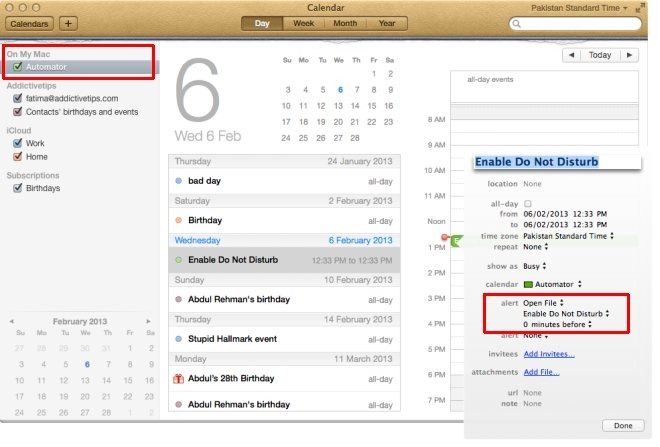
När händelsen är aktiv och skriptet körs,Meddelandecentret avslutar sig själv och startar igen för att sätta i kraft ändringarna. Om du lämnar det så här kommer Stör ej att stängas till midnatt när Mountain Lion inaktiverar det automatiskt. Om du vill inaktivera det och aktivera det under en viss period under en dag måste du skapa ett kalenderlarm som inaktiverar Stör inte. För att skapa varningen följer du samma procedur som ovan, men använd följande skript istället:
do shell script "defaults write ~/Library/Preferences/ByHost/com.apple.notificationcenterui.*.plist doNotDisturb -boolean false" try do shell script "defaults delete ~/Library/Preferences/ByHost/com.apple.notificationcenterui.*.plist doNotDisturbDate" end try do shell script "killall NotificationCenter"
Detta kalenderlarm - som det föregående -kommer att skapa en händelse i Automator-kalendern. Ställ bara in det för varje gång du vill att Stör inte ska stängas av och att Notification Center börjar ge dig varningar.
Dessa skript fungerar perfekt men det finns ettliten varning: Om du planerar att hålla Störa inte på hela natten, måste du lägga till evenemanget två gånger eftersom Mountain Lion inaktiverar det vid midnatt varje dag. Förutom detta är detta ett enkelt sätt att schemalägga Stör ej.
[via TUAW]













kommentarer